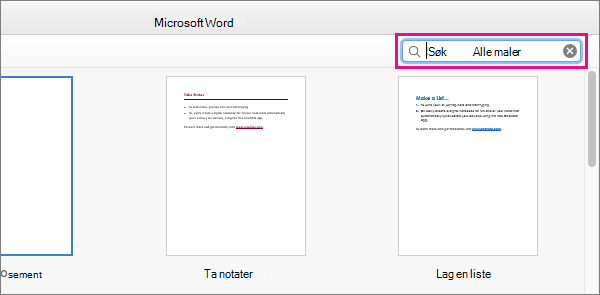Enten du vil opprette et bokprosjekt for skolen eller et hefte for et arrangement, bør du vurdere å bruke en heftemal som er tilgjengelig i samlingen for publiseringsmaler. Du kan tilpasse heftemalene slik at de passer dine behov. Du oppnår best resultat ved å tilpasse malen før du starter skriveprosjektet. På denne måten er det mindre oppryddingsarbeid å gjøre hvis tabeller eller andre objekter i dokumentet ikke passer helt riktig.
Opprette et hefte ved hjelp av en mal
-
Gå til Fil > Ny.
-
Skriv inn heftet i søkeboksen, og velg søkeikonet.
-
Når du finner malen du vil bruke, velger du den og velger Opprett.
-
Klikk Fil > Lagre en kopi for å lagre heftet.
Hvis du vil skrive ut heftet, går du til Fil > Skriv ut. Heftemaler er utformet for å sikre at sidesekvensen og -retningen er riktig hvis du skriver dem ut på begge sider av papiret, vendt langs kortsiden .
Hvis du har en dobbeltsidig skriver, skriver du bare ut dokumentet. Hvis du har en enkeltsidig skriver:
-
Gå til Fil > Skriv ut.
-
Endre innstillingen til Manuell utskrift på begge sider.
-
Skriv ut én side.
-
Når du blir bedt om det, fjerner du de utskrevne sidene og legger dem tilbake i inndataskuffen.
Viktig!: Legg merke til siden og retningen på sidene som skrives ut, og vend den tilsvarende. Hvis du er i tvil, kan du skrive ut bare fire sider som en test. Så hvis du tar feil, kaster du bare bort ett ark.
-
Gå til Fil > Ny fra mal.
-
I øvre høyre hjørne av vinduet skriver du inn heftet der du ser Søk i alle maler. Du finner flere alternativer fra templates.office.com.
-
Når du finner den malen du vil bruke, dobbeltklikker du den eller velger den og klikker Opprett.
-
Malen lastes ned til Word, og du er klar til å begynne å arbeide på heftet.
-
Klikk Fil > Lagre som for å lagre heftet.
Obs!: Hvis du vil skrive ut heftet, klikker du Fil > Skriv ut. Heftemaler er utformet for å sikre at sidesekvensen og -retningen er riktig hvis du skriver dem ut på begge sider av papiret, vendt langs kortsiden .